Entdecken Sie die Geheimnisse, die in Apples nativer Notes-Anwendung verborgen sind.
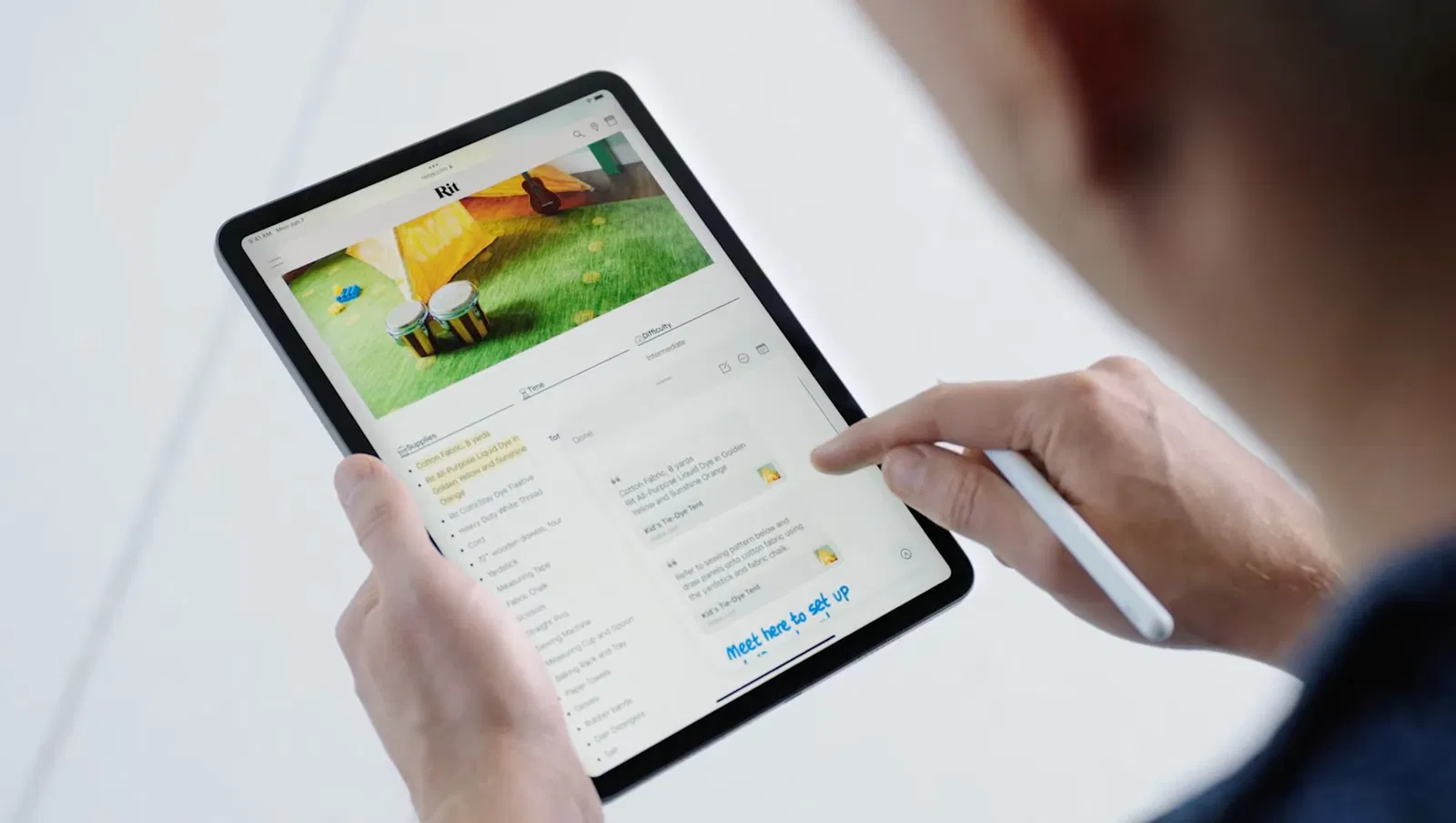
Die Notes-Anwendung für iOS, iPadOS und macOS ist so umfassend und vielseitig, dass sie sowohl zum Erstellen der Einkaufsliste des Monats als auch zum Dokumentieren eines Projekts in Zusammenarbeit mit Ihren Kollegen verwendet werden kann.
Wir haben kürzlich ein interessantes Tutorial zum Thema geteiltSo erstellen Sie einen Reiseführer in der Apple Maps-Appund vor ein paar Tagen haben wir einen Leitfaden für veröffentlichtSenden Sie große Videos, ohne die Auflösung zu verlieren. Dieses Mal konzentrieren wir uns auf die native Notes-Anwendung, damit Sie alle Funktionen optimal nutzen und ihre Verwendung beherrschen können, um ein Meister der Anmerkungen zu werden.
Beginnen wir ohne weitere Umschweife mit unserem Leitfaden zur BewerbungNotizenvoniOS 15, iPadOS 15 und macOS 12ZuiPhone, iPad und Mac. Das sind alle Funktionen, die uns diese fantastische Apple-App bietet!
Notizen: Anleitung zur Verwendung der Anmerkungs-App für iPhone, iPad und Mac
Die Notes-Anwendung von Apple verfügt über zahlreiche Tools zur Perfektionierung unserer Notizen. Es ist im letzten Jahrzehnt sowohl in Bezug auf Design als auch Funktionalität stark gewachsen und hat sich zu einer App entwickeltMust-Havefür viele iOS-, iPadOS- und macOS-Benutzer. Wir sagen Ihnen alles, was Sie über diese nützliche Anwendung wissen müssen.
Eine neue Notiz erstellen...
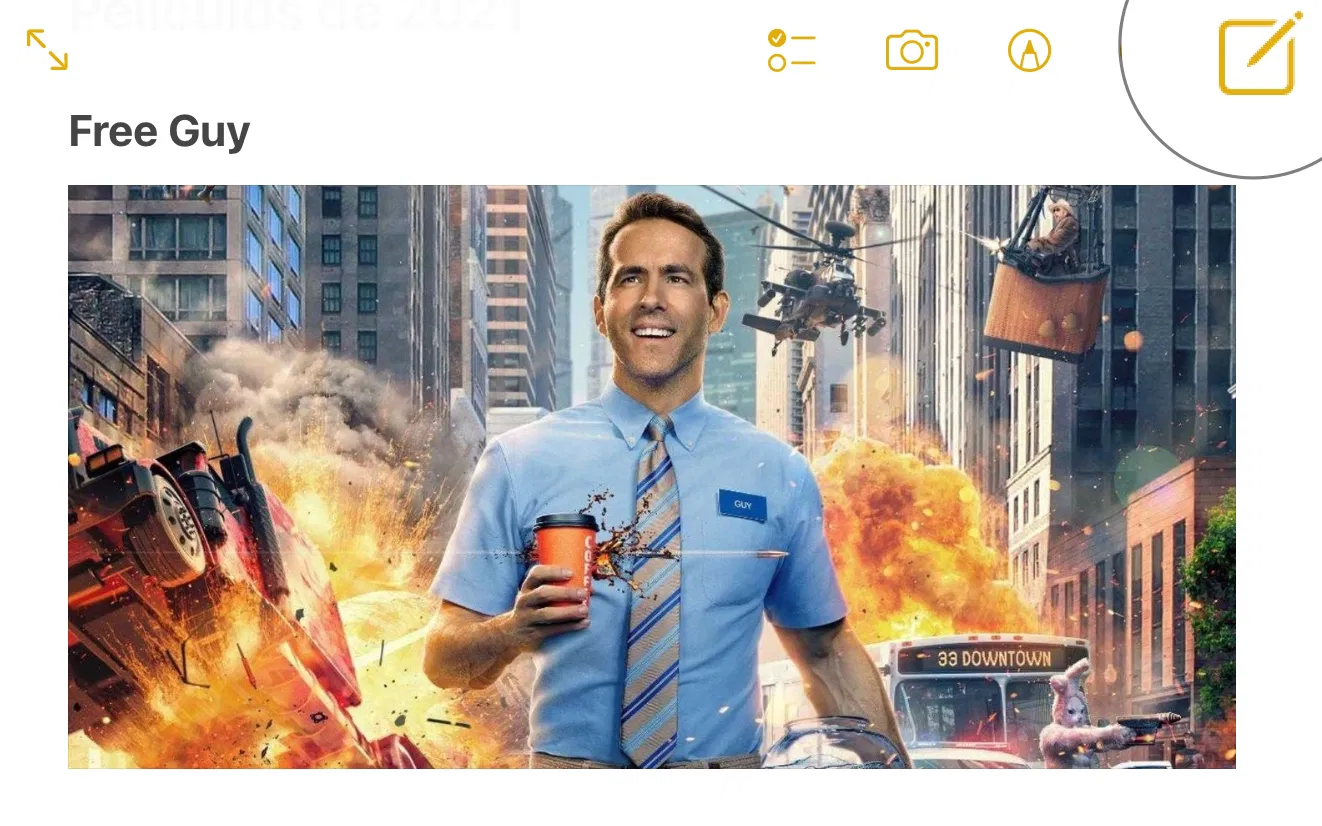
Schaltfläche zum Erstellen von Notizen.
Es ist wirklich einfach, unsere Notizen in eine neue Notiz zu schreiben. Die Softwareentwickler von Apple haben dafür gesorgt, dass dies in der Notes-Benutzeroberfläche der Fall ist.
Um eine neue Notiz zu erstellen, müssen Sie auf ein Symbol in Form eines Quadrats und eines Bleistifts in der oberen rechten Ecke (iPad), in der unteren rechten Ecke (iPhone) und im oberen mittleren Bereich (Mac) drücken Alternativ können macOS-Benutzer auch „Datei > Notizen“ oder „Befehl + N“ wählen.
Notizen können entweder auf dem lokalen Gerät (Speicherplatz) oder in der Cloud (iCloud) gespeichert werden. Wenn Sie Ihre Anmerkungen in iCloud speichern, haben Sie auch die Möglichkeit, alle Ihre Anmerkungen auf allen Geräten über iOS 15, iPadOS 15 und macOS 12 zu synchronisieren.
Um Notizen in iCloud zu speichern, gehen Sie folgendermaßen vor:
1.Gehen Sie zu Einstellungen.
2.Greifen Sie auf Ihren Apple-ID-Bereich zu.
3.Klicken Sie auf den Abschnitt iCloud.
4.Aktivieren Sie das Kontrollkästchen Notizen.
5.Speichern Sie Ihre Notizen in der Notizen-App in iCloud-Ordnern.
Formatieren unseres Textes
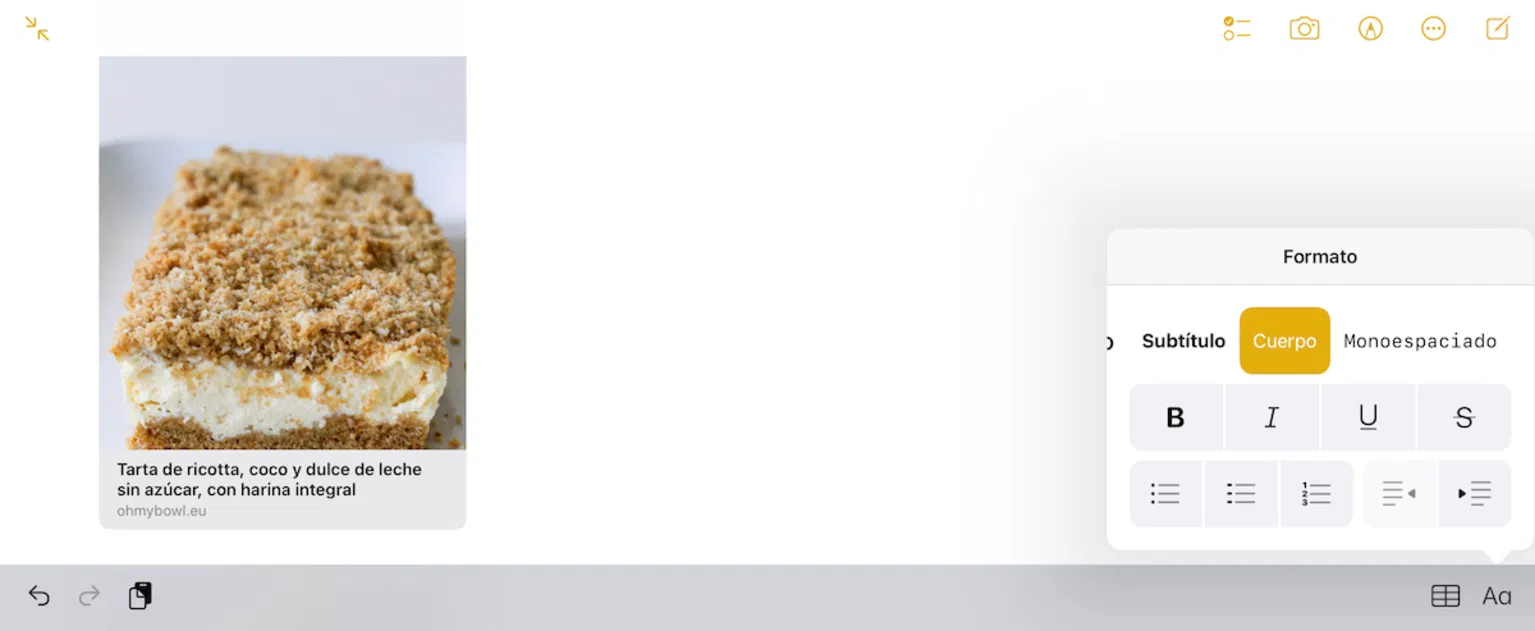
Bedienfeld für Textformatierungswerkzeuge.
Wir haben unsere Notiz bereits in der Notes-App erstellt und auf dem lokalen Gerät oder in der Cloud gespeichert. Was nun? Nun, natürlich müssen wir unseren Text formatieren.
Apple bietet seinen Benutzern die Möglichkeit, eine Vielzahl von Tools zum Formatieren von Texten zu verwenden. Um auf diese Tools zuzugreifen, müssen Sie die „Aa“-Taste drücken, die in die Tastatur (iPhone und iPad) oder im oberen mittleren Bereich der App (Mac) integriert ist.
Das Notes-Textformatierungstool umfasst die folgenden Funktionen:
- Titel
- Kopfzeile
- Untertitel
- Körper
- Monospaced
- Fettdruck
- Kursivschrift
- Unterstrichen
- Durchgestrichen
- Listen
- Ausrichtung
Weitere zusätzliche Notes-Tools
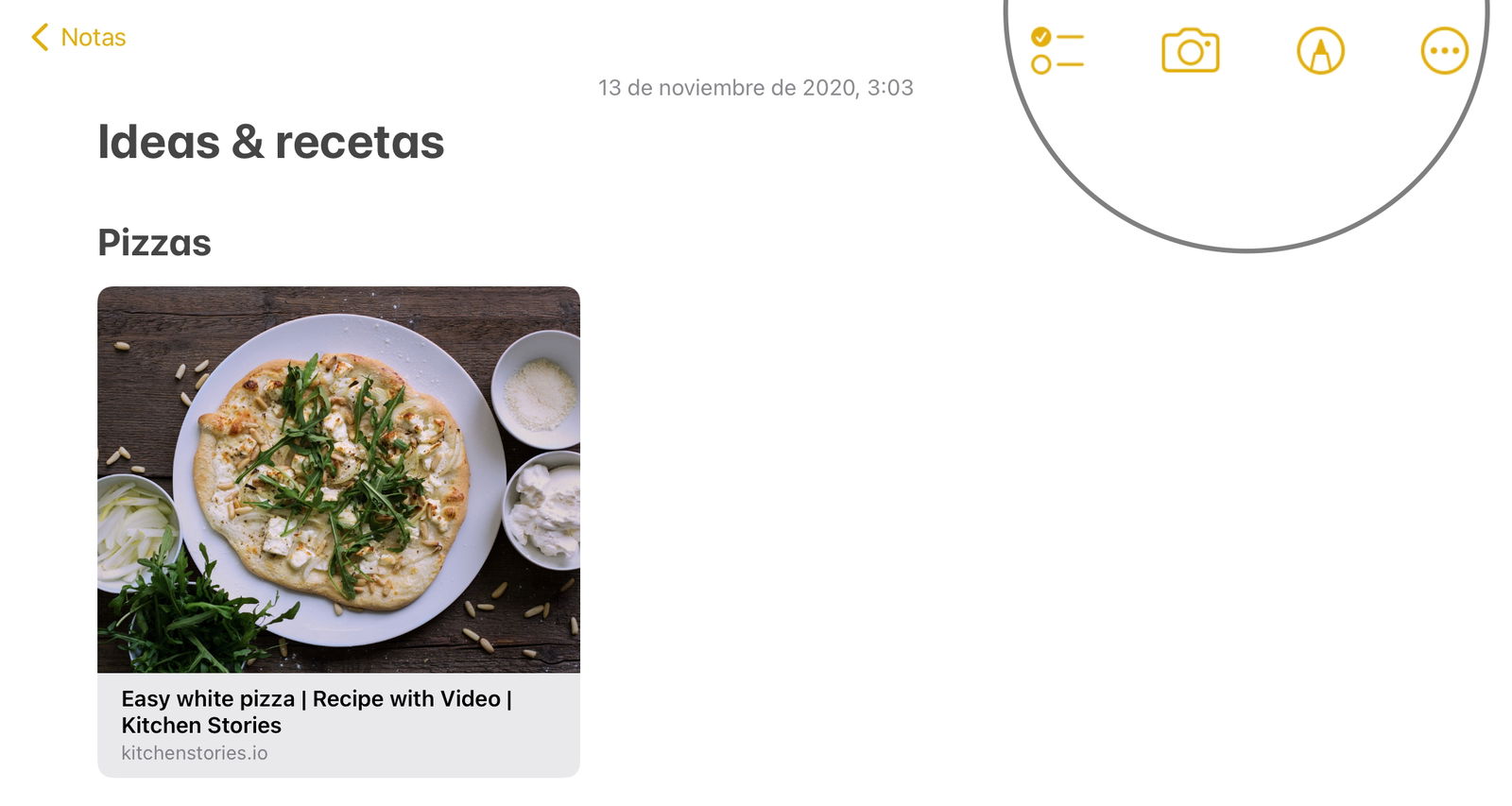
Notizen-Tools und -Funktionen.
Die obere linke Ecke (iPad) der Notizen-App enthält eine Reihe sehr nützlicher Tools zum Erstellen von Anmerkungen in iPadOS. Auf dem iPhone sind diese Tools rund um die Benutzeroberfläche angeordnet, während sie sich auf dem Mac ebenfalls in der oberen linken Ecke befinden.
Mit diesen Tools haben iPhone-, iPad- und Mac-Benutzer Zugriff auf Funktionen wie das Hinzufügen von Links, das Teilen von Notizen, das Sperren von Notizen mit einem Passwort, das Hinzufügen von Bildern, das Suchen, das Anheften von Notizen, das Erstellen von Listen, das Scannen von Dokumenten oder das Erstellen von Skizzen und viele andere Optionen.
Spezielle Tipps für die Notizen-App für iPhone und iPad
So geben Sie eine Notiz frei, um mit anderen Benutzern zusammenzuarbeiten
Die Apple Notes-App bietet die Möglichkeit dazuTeilen Sie eine Notiz in Echtzeitmit anderen Benutzern, um gemeinsam an der Bearbeitung derselben Notiz zu arbeiten.
1.Öffnen Sie Notizen.
2.Drücken Sie die Dreipunkttaste (...).
3.Wählen Sie die Option „Notiz teilen“.
4.Teilen Sie die Notiz mit jedem, den Sie möchten, über eine der vorgeschlagenen Anwendungen oder durch Kopieren eines Links.
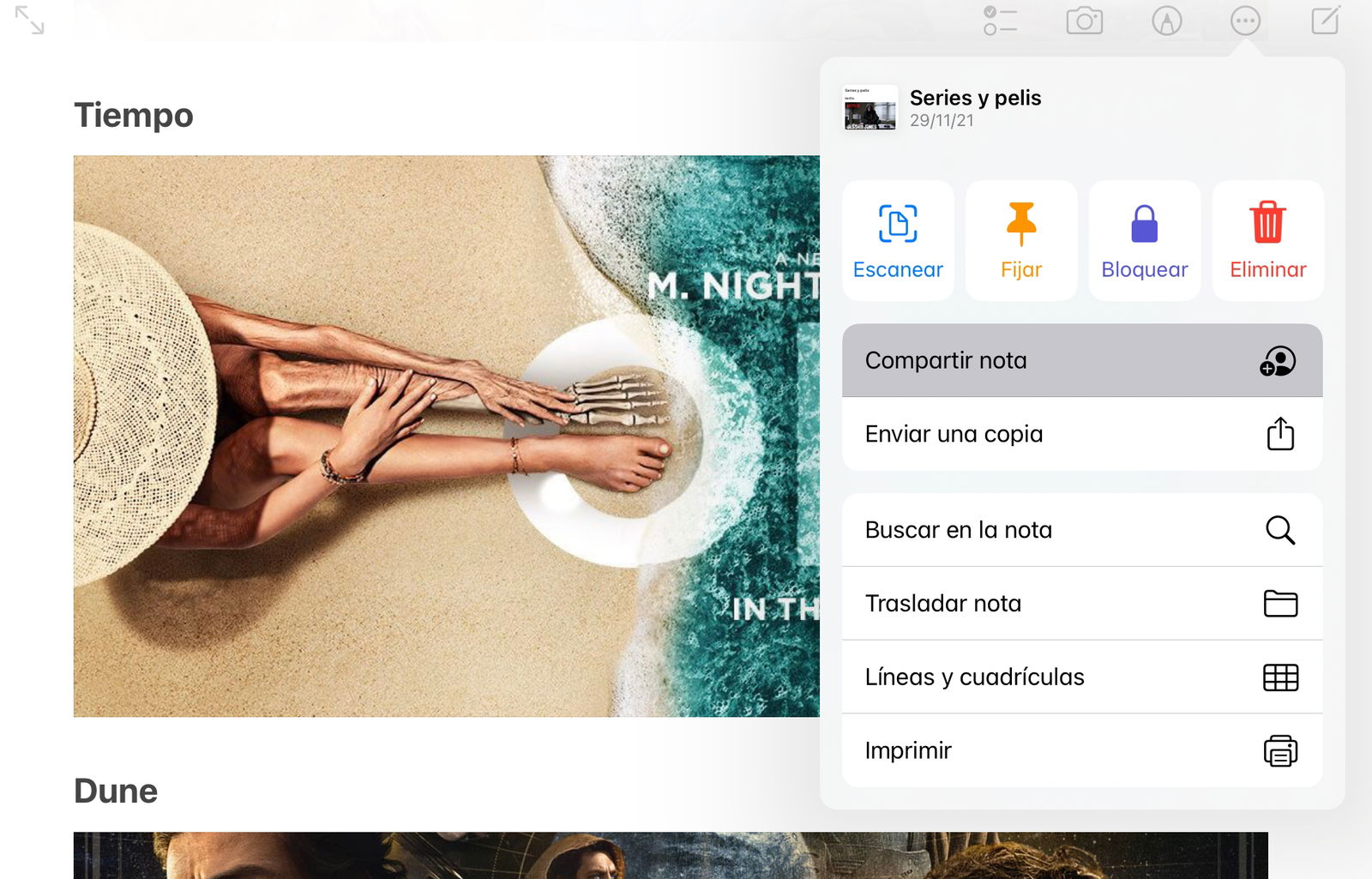
Echtzeit-Zusammenarbeit von Notizen.
So erstellen Sie eine kurze Notiz vom Startbildschirm aus
Wenn Sie eine kurze Notiz auf Ihrem iPad erstellen möchten, haben Sie mehrere Möglichkeiten:
- Wischen Sie von der unteren rechten Ecke.
- Tippen Sie auf dem gesperrten Bildschirm auf den Apple Pencil.
- Fügt die Schaltfläche zum Erstellen von Schnellnotizen im Kontrollzentrum hinzu.
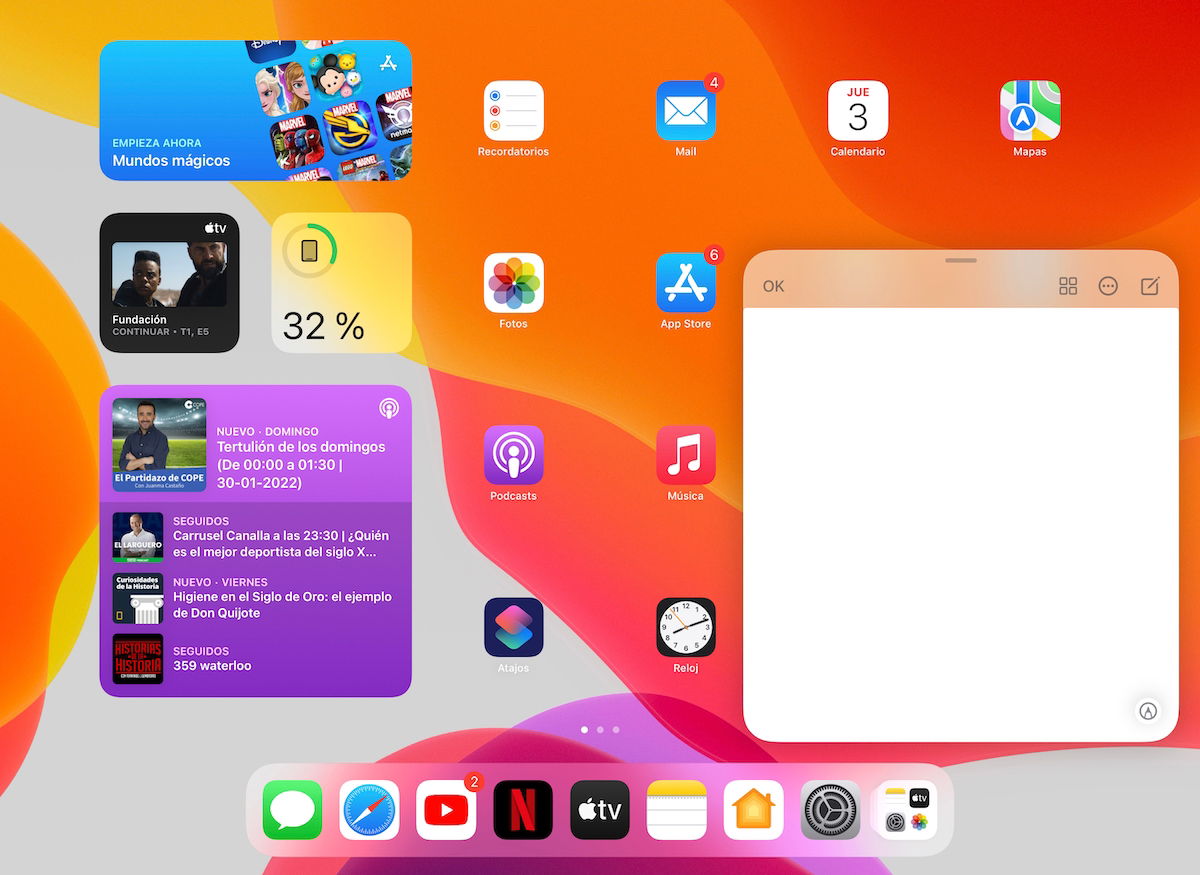
Schnelle Notizen in iPadOS 15.
So fügen Sie Ihrem Startbildschirm ein Notizen-Widget hinzu
Der Startbildschirm von iOS 15 und iPadOS 15 ermöglichtWidgets hinzufügen und anpassenum sie zwischen den Anwendungssymbolen zu platzieren und wie könnte es anders sein, verfügt die Notes-App auch über ein eigenes Widget.
1.Greifen Sie auf den Startbildschirm Ihres iPhones zu.
2.Wischen Sie nach rechts, um zur Widget-Panel-Seite für iOS und iPadOS 15 zu gelangen.
3.Klicken Sie anschließend auf die Schaltfläche „Bearbeiten“.
4.Drücken Sie dann die Schaltfläche „+“ in der oberen linken Ecke.
5.Wählen Sie das Notizen-Widget aus.
6.Wählen Sie das gewünschte Format.
7.Klicken Sie auf die Schaltfläche „Widget hinzufügen“.
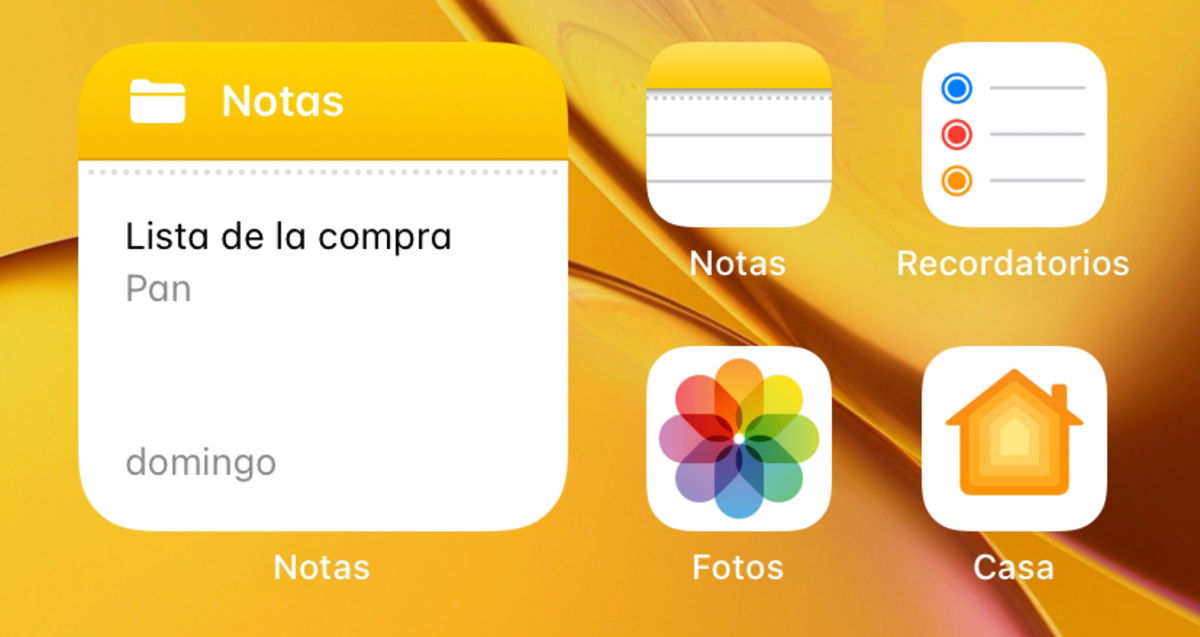
Notizen-Widget.
So fügen Sie Links mit Miniaturansichten in Notes hinzu
Mit der Notes-App können Sie Links mit Miniaturbildern hinzufügen. Wenn Sie jedoch einen Link kopieren und einfügen, wird dieser nicht angezeigt. Führen Sie die folgenden Schritte aus, damit Ihre Notizen-Links von Miniaturansichten begleitet werden:
1.Abre Safari.
2.Greifen Sie auf eine Website zu.
3.Drücken Sie den Teilen-Button.
4.Wählen Sie die Notizen-App aus und wählen Sie eine Notiz aus.
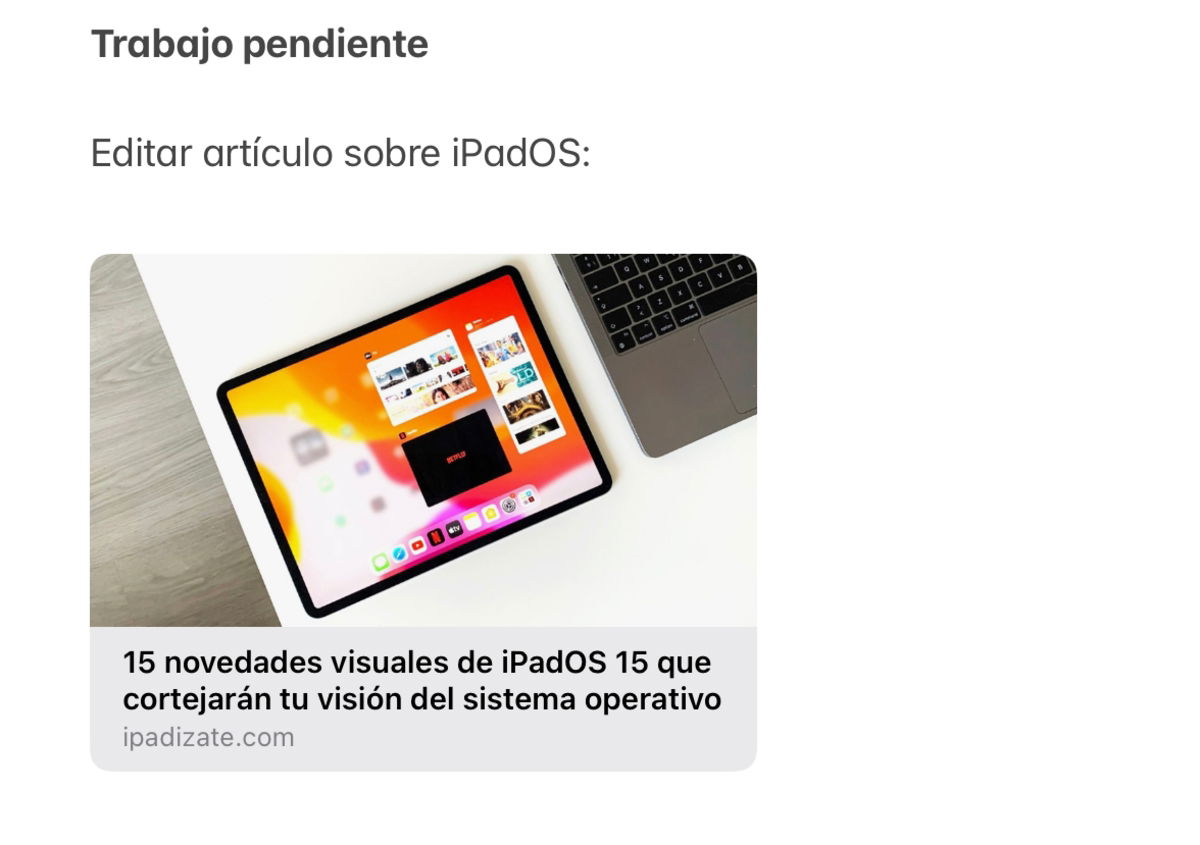
Miniaturansicht eines Links in iPadOS 15.
Hier endet unsereAnleitung zur Nutzung der Notes-App für iPhone, iPad und Mac. Ohne Zweifel ist es eine unserer beliebtesten nativen Apple-Anwendungen. Es ist sehr vollständig, sehr vielseitig und im Design einfach vorbildlich. Was halten Sie von der Notes-Anwendung? Verwenden Sie zum Schreiben Ihrer Notizen eine andere App aus dem App Store?
Du kannst folgeniPadisiertInFacebook,WhatsApp,Twitter (X)konsultieren oder konsultierenunser Telegram-Kanalum über die neuesten Technologienachrichten auf dem Laufenden zu bleiben.

